清醒时做事,糊涂时读书,大怒时睡觉,无聊时关注图老师为大家准备的精彩内容。下面为大家推荐Photoshop CS6 3D字母设计教程,无聊中的都看过来。
【 tulaoshi.com - PS文字特效 】
CS6的PhTuLaoShi.comotoshop的3D工具添加更多的功能,使得它更容易使用和更快的更新。我们决定一起玩一些3D的使用Photoshop创建一个基本的挤压,然后加一些老的半色调风格。
(本文来源于图老师网站,更多请访问http://www.tulaoshi.com)因此,在本教程中,我们将使用Photoshop和Illustrator创建一个基本的3D效果。整个过程很简单,但它可能需要你到2个小时去贯穿整个技术。
点击这里下载本教程使用的Photoshop文件
(本文来源于图老师网站,更多请访问http://www.tulaoshi.com)3D字母设计教程第1步
打开Illustrator中创建一个新文档。使用字体日尔曼1号DemiBold,您可以下载它(点击这里下载本教程使用的Photoshop文件),创建您的文字。我添加了CS6的文本3D。请注意,我连字母,所以几乎一大块。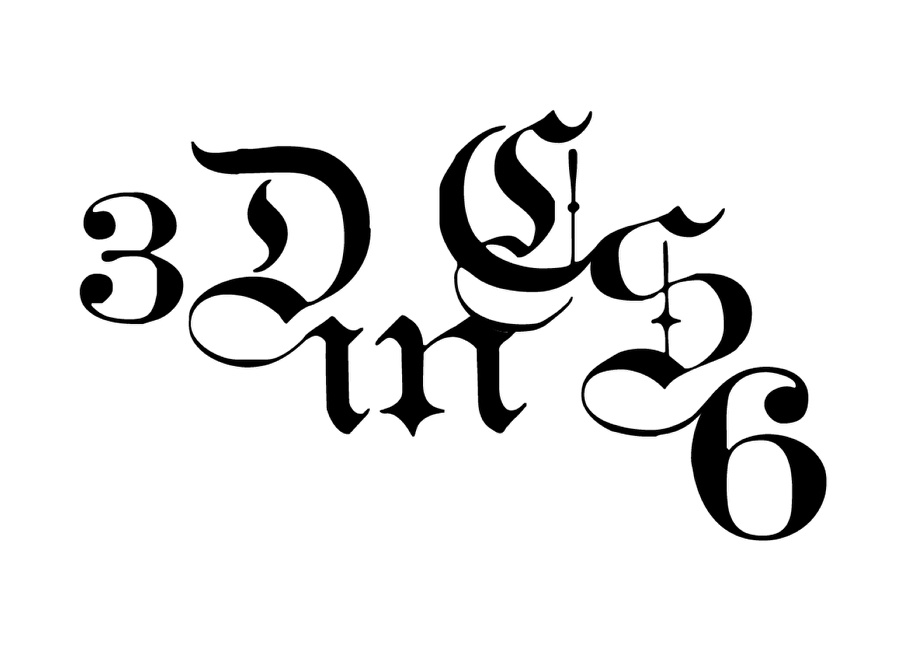
第2步
在Illustrator中的文本复制,然后去到Photoshop。有粘贴的文本。
第3步
添加一些3D的时间。随着新的层选择从所选层的新3D 3D挤出去。后去窗口 3D,让您可以看到3D面板。按照下面的图片的场景,对象,纹理和照明的3D性能。







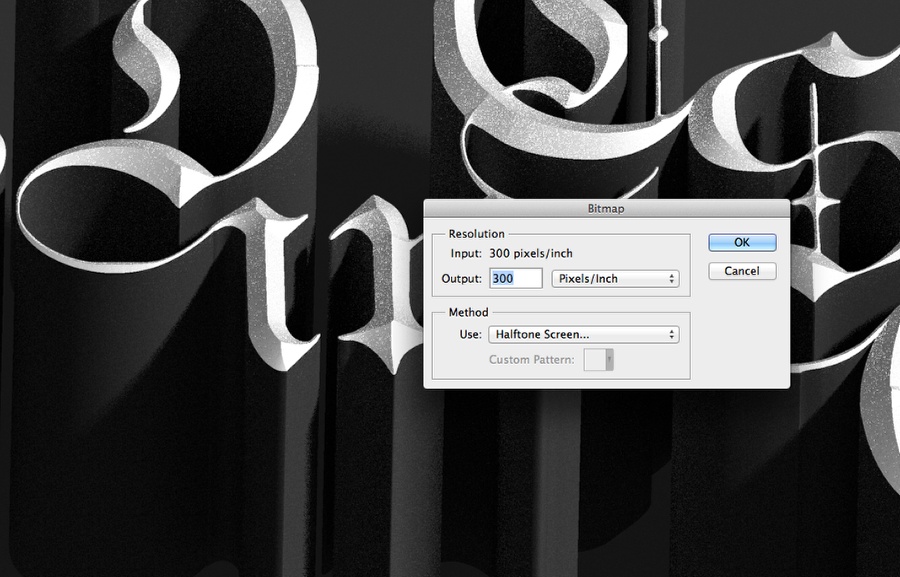


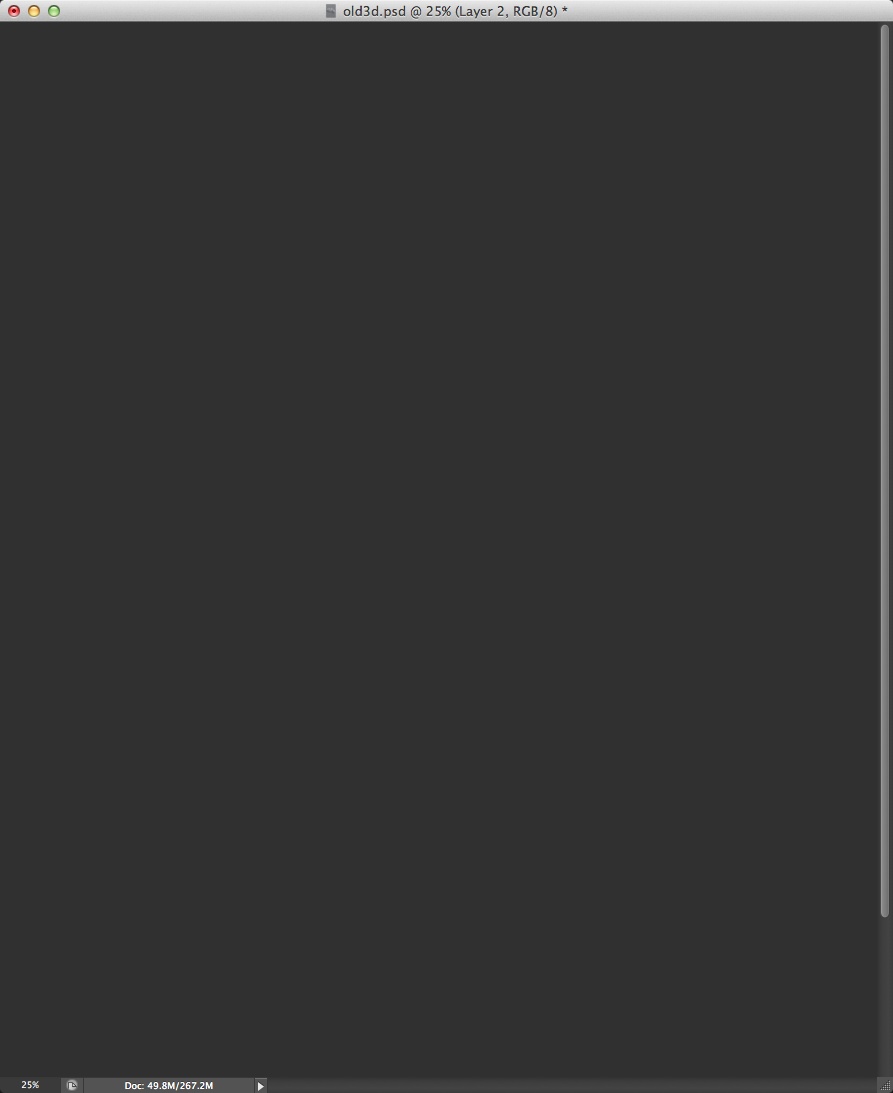
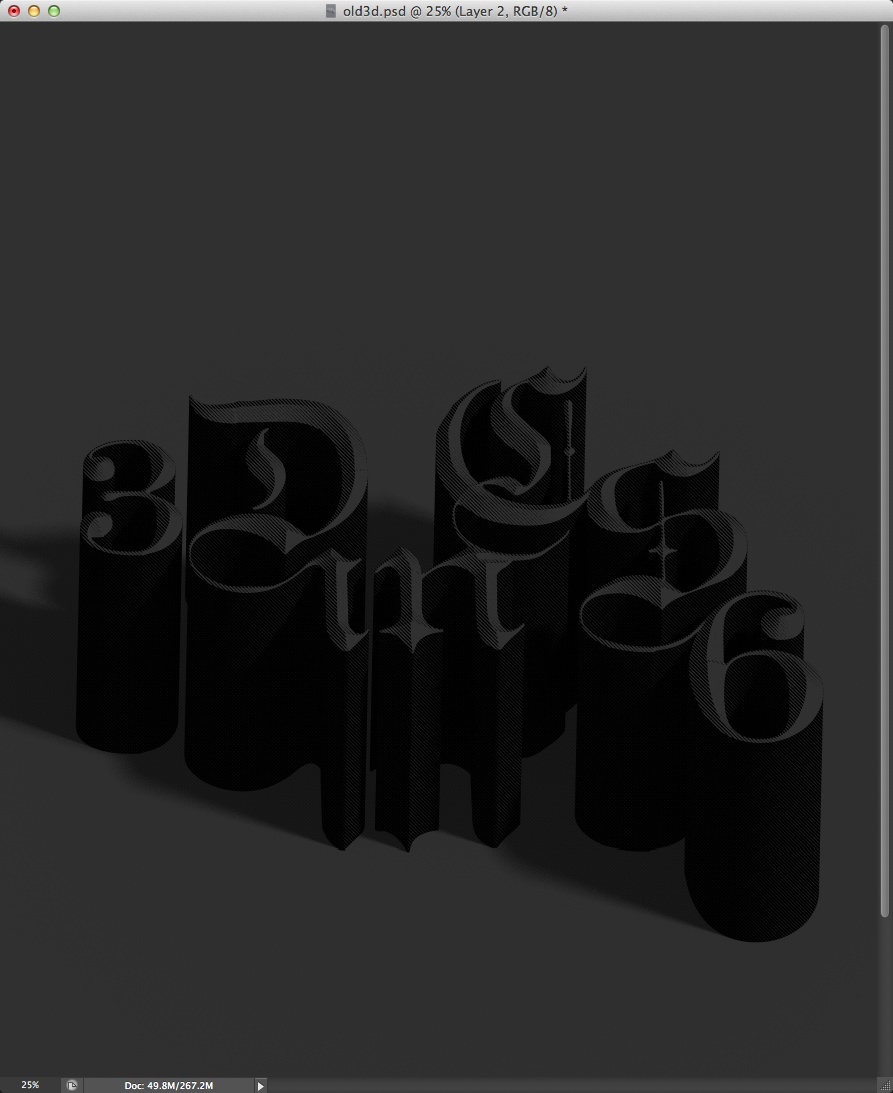



点击这里下载本教程使用的PhototuLaoShi.comshop文件
来源:http://www.tulaoshi.com/n/20160405/2123275.html
看过《Photoshop CS6 3D字母设计教程》的人还看了以下文章 更多>>